jak skonfigurować adresy IP na CentOS
wprowadzenie
gdy adres IP jest przypisany do serwera, musisz go skonfigurować w systemie operacyjnym. Ten artykuł poprowadzi Cię przez pokazanie wszystkich kroków, które musisz zrobić, aby skonfigurować adres IP w CentOS.
Krok 1: Zaloguj się do serwera jako root
przejdź do katalogu /etc/sysconfig/network-scripts
cd /etc/sysconfig/network-scripts
Określ interfejs, którego system operacyjny będzie używał do dodania adresu IP.
/sbin/ifconfig
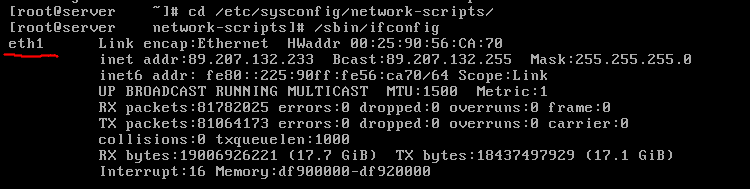
wyjście powinno wyglądać tak.
Krok 2: Określenie interfejsu
tutaj określamy, że użyjemy interfejsu “eth1” (Uwaga: Może się to zmienić dla każdego systemu).
Utwórz plik o nazwie ” ifcfg-ethX: Y “dla każdego adresu IP, który chcesz dodać (zastąpienie X identyfikatorem fizycznym i zastąpienie Y numerem interfejsu Wirtualnego (zacznij od 0 dla pierwszego dodatkowego adresu IP), na przykład”ifcfg-eth1:0″,”ifcfg-eth1:1″,”ifcfg-eth1:2” itd.).
nano ifcfg-eth1:0
dodaj następujące pola i odpowiednio je edytuj.
DEVICE="eth1:0"IPADDR="89.207.132.9"NETMASK="255.255.255.0"ONBOOT="yes"
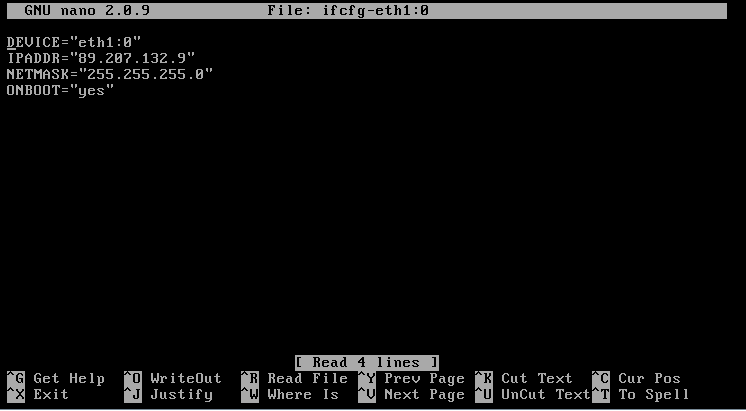
naciśnij CTRL + O, a następnie ENTER, aby zapisać plik.
naciśnij CTRL + X, aby wyjść. Powtórz kroki 4 i 5, aż skończysz dodawać wszystkie adresy IP.
Uruchom ponownie sieć
/etc/init.d/network restart
możesz sprawdzić, czy IP zostały dodane do systemu operacyjnego, wykonując to polecenie:
/sbin/ifconfig

koniec z tą konfiguracją.
Jak dodać zakres IP do CentOS:
wykonaj kroki od 1 do 3 z “Dodawanie adresu IP do CentOS”
Utwórz plik “”ifcfg-ethX-range” (zastępując X identyfikatorem interfejsu fizycznego, na przykład “ifcfg-eth1”)
na przykład, jeśli używasz eth1, użyjesz następującej nazwy pliku:
nano ifcfg-eth1-range
dodaj następujące wpisy
IPADDR_START=IPADDR_END=CLONENUM_START=NETMASK=
IPADDR_START oznacza początek zakresu adresów IP
IPADDR_END oznacza koniec zakresu adresów IP
CLONENUM_START oznacza numer przypisany do pierwszego wirtualnego interfejsu (tak samo jak w kroku 4 “Dodawanie adresu IP do CentOS”), dla na przykład eth1:0 lub eth1:1 lub eth1:7 jak na poniższym zrzutu ekranu
maska sieci to 255.255.255.0, w zależności od klasy adresów IP.
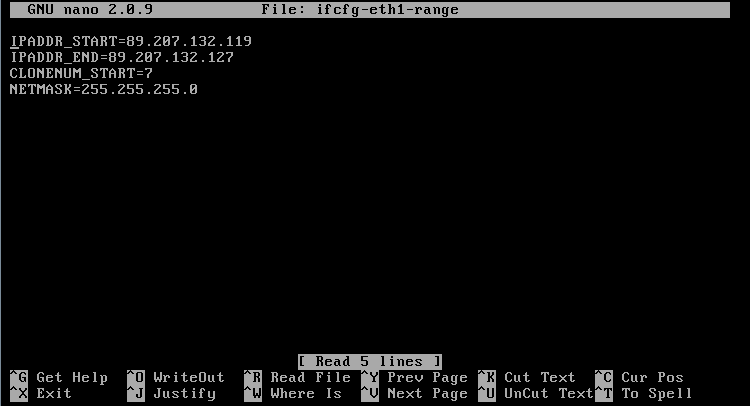
Teraz uruchom ponownie sieć
/etc/init.d/network restart
możesz sprawdzić, czy IP zostały dodane do Twojego systemu operacyjnego, wykonując następujące polecenie:
/sbin/ifconfig
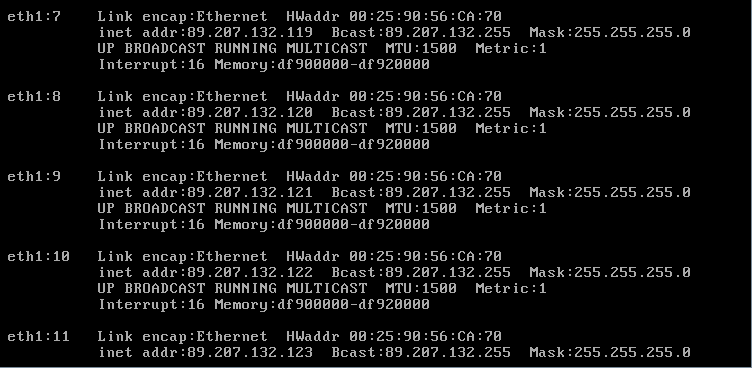
wniosek
Gratulacje, skonfigurowałeś adresy IPv4 na CentOS.